Hvernig á að loka öllum flipum í einu á iPhone og iPad Safari vafra

Sjálfgefinn vafri á iPhone og iPad - Safari - styður eiginleika sem gerir notendum kleift að loka öllum opnum flipa í vafranum í einu.

Kannski vegna vana eða vinnuþarfa, opna mörg okkar oft tugi mismunandi flipa í vafra símans okkar og spjaldtölva. iPhone og iPad notendur eru engin undantekning. Á þeim tíma er það ekki bara leiðinleg vinna að loka hverjum flipa fyrir sig handvirkt heldur líka mjög tímafrekt.
Sem betur fer styður sjálfgefinn vafri á iPhone og iPad - Safari - eiginleika sem gerir notendum kleift að loka öllum opnum flipum vafrans í einu, á örskotsstundu. Þessi eiginleiki getur jafnvel virkað í einkavafraham. Til að gera það þarftu bara að fylgja skrefunum hér að neðan.
Fyrst skaltu opna " Safari " vafrann á iPhone eða iPad.
Á hvaða flipa sem er, smelltu á hnappinn til að fá aðgang að flipaskiptanum. Þessi hnappur er með táknmynd sem lítur út eins og tveir staflaðir reitir. Á iPad finnurðu það í efra hægra horninu á skjánum. Hvað iPhone varðar, þá er þessi hnappur staðsettur neðst í hægra horninu á skjánum.
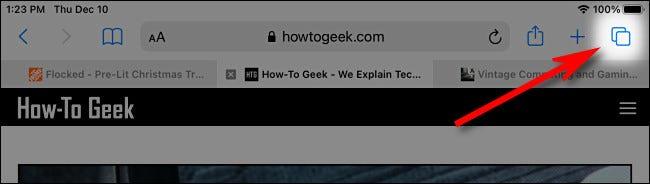

Settu fingurinn á flipaskiptaaðgangshnappinn og haltu inni í smá stund. Valkostavalmynd mun skjóta upp kollinum. Veldu Loka öllum... flipa valkostinn, það verður valkostur sem sýnir allan fjölda opinna flipa.
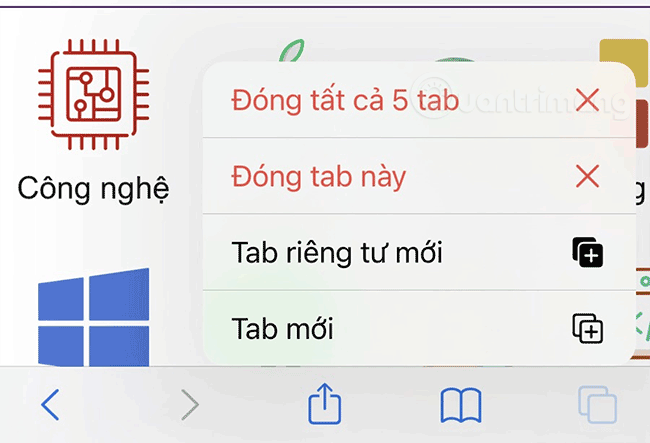
Þegar Safari biður þig um að staðfesta með öðrum sprettiglugga, pikkaðu aftur á Loka öllum flipa . Strax verður öllum vafraflipum þínum lokað.
Hvernig á að loka öllum Safari flipum í flipaskiptaviðmótinu
Það er önnur leið fyrir þig til að loka fljótt öllum opnum flipa í Safari á iPhone og iPad.
Fyrst skaltu opna „ Safari “, pikkaðu síðan á aðgangshnappinn fyrir flipaskipti (lýst hér að ofan) einu sinni.

Leitaðu að „ Lokið “ hnappinum á flipaskiptaviðmótsskjánum , sem staðsettur er í efra hægra horninu á skjánum (fyrir iPad), og neðst í hægra horninu á skjánum (á iPhone).
Ýttu á og haltu þessum „ Lokið “ hnappi í smá stund þar til sprettigluggi birtist.
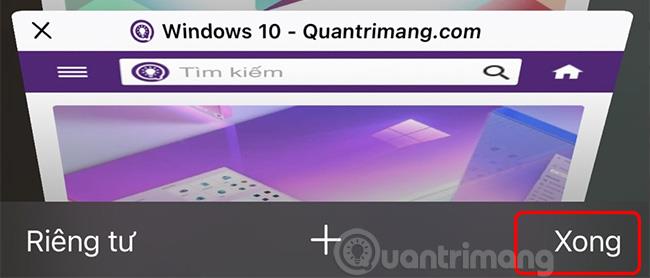
Í sprettiglugganum skaltu velja Loka öllum... flipa . Fjöldi flipa sem skráðir eru fer eftir fjölda flipa sem þú hefur opna núna.
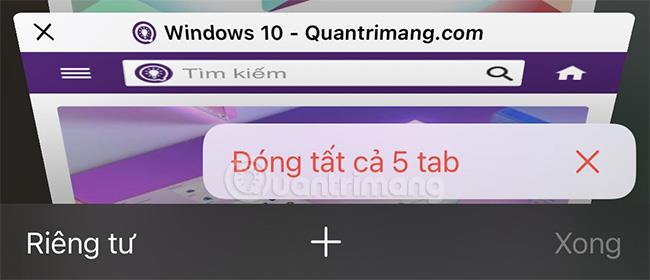
Safari mun biðja þig um að staðfesta lokun allra flipa með öðrum sprettigluggaskilaboðum. Smelltu aftur á Loka öllum... flipum . Nú verður öllum Safari flipunum þínum lokað strax. Sömu aðgerð er einnig hægt að beita í einkavafraham. Alveg þægilegt!
Hvernig á að opna nýlega lokaða flipa aftur
Ef þú lokar óvart öllum flipunum þínum og vilt endurheimta þá geturðu sótt þá einn í einu, svo framarlega sem þú ert ekki í einkaskoðunarstillingu. Ýttu bara á flipaskiptahnappinn, ýttu síðan á og haltu inni “ + ” hnappinum þar til listinn Nýlega lokaðir flipar birtist. Nú geturðu smellt á verkefnin sem birtast á listanum til að opna þau aftur.
Sound Check er lítill en mjög gagnlegur eiginleiki á iPhone símum.
Photos appið á iPhone er með minningareiginleika sem býr til söfn af myndum og myndböndum með tónlist eins og kvikmynd.
Apple Music hefur vaxið einstaklega stórt síðan það kom fyrst á markað árið 2015. Hingað til er það næststærsti straumspilunarvettvangur fyrir gjaldskylda tónlist á eftir Spotify. Auk tónlistarplatna er Apple Music einnig heimili fyrir þúsundir tónlistarmyndbanda, 24/7 útvarpsstöðvar og margar aðrar þjónustur.
Ef þú vilt bakgrunnstónlist í myndböndin þín, eða nánar tiltekið, taka upp lagið sem spilar sem bakgrunnstónlist myndbandsins, þá er mjög auðveld lausn.
Þó að iPhone sé með innbyggt veðurforrit, veitir það stundum ekki nægilega nákvæm gögn. Ef þú vilt bæta einhverju við þá eru fullt af valkostum í App Store.
Auk þess að deila myndum úr albúmum geta notendur bætt myndum við sameiginleg albúm á iPhone. Þú getur sjálfkrafa bætt myndum við sameiginleg albúm án þess að þurfa að vinna úr albúminu aftur.
Það eru tvær fljótlegri og einfaldari leiðir til að setja upp niðurtalningu/tímamæli á Apple tækinu þínu.
App Store inniheldur þúsundir frábærra forrita sem þú hefur ekki prófað ennþá. Almenn leitarorð eru kannski ekki gagnleg ef þú vilt uppgötva einstök öpp og það er ekkert gaman að fara í endalausa flettu með tilviljunarkenndum leitarorðum.
Blur Video er forrit sem gerir senur óskýrar, eða hvaða efni sem þú vilt hafa í símanum þínum, til að hjálpa okkur að fá myndina sem okkur líkar.
Þessi grein mun leiðbeina þér hvernig á að setja upp Google Chrome sem sjálfgefinn vafra á iOS 14.









